¿Problemas con la batería luego de actualizar a iOS 7? Aquí algunos consejos para que te dure más
Con la llegada de una actualización mayor de iOS, siempre hay la preocupación de que aparezca uno que otro problema, o “bugs†como se le conoce. A pesar de que una nueva versión mayor de iOS pasa por un extenso período de prueba, es de conocimiento que la versión final que llega al público puede contener uno que otro problema. En el caso de iOS 7, existe uno que la mayoría de las personas notarán, la batería.
Existen varios factores en iOS 7 que afectarán el rendimiento de la batería:
Brillo de la pantalla, Bluetooth, Wi-Fi
Estos son tres ajustes que son fáciles de acceder directamente desde el nuevo Control Center. Desliza hacia arriba desde la parte de abajo de la pantalla para acceder al Control Center y ahí puedes apagar la conexión Bluetooth, Wi-Fi y ajustar el nivel de brillo de la pantalla.
También puedes hacerlo desde el área de los “Settings†o Ajustes. El controlar estos tres ajustes para mejorar el rendimiento de la batería es aplicable a cualquier versión de iOS o sistema operativo móvil.
“Parallaxâ€
Es un efecto que Apple integró con iOS 7 que simula movimiento en tres dimensiones de elementos de la pantalla al mover el dispositivo iOS. El mismo simula el que puedas ver detrás de los iconos de las aplicaciones y apreciar el “wallpaperâ€. Este efecto también es integrado en las aplicaciones, como por ejemplo en Flipboard, donde las “portadas†de las revistas “cobran vida†al moverse el dispositivo.
Este efecto puede tener un impacto de una manera u otra en la batería, como lo comprobé durante el período de prueba de iOS 7. Para apagar el mismo pueden ir a:
- Settings > General > Accessibility > Reduce Motion
“Automatic app updatesâ€
Sin duda esta es una de las funciones más esperadas por los usuarios de iOS. Finalmente las aplicaciones se actualizan de manera automática, y de esta forma no tienes que estar entrando todo el tiempo al App Store a verificar si hay alguna actualización.
Para que las actualizaciones se hagan de manera automática, el dispositivo iOS tiene que estar conectándose al App Store frecuentemente para poder verificar la disponibilidad de actualizaciones. Debido a esa conexión frecuente, las actualizaciones automáticas de las aplicaciones tienen un impacto sobre la duración de la batería.
Para apagar esta función, pueden ir a:
- Settings > iTunes & App Store > Updates
“Background App Refreshâ€
Esta nueva función en iOS 7 actualiza el contenido de las aplicaciones para cuando abras las mismas estén actualizadas con la información. Por ejemplo, si Facebook integra esta función en su aplicación, cada vez que entres ya la aplicación estará refrescada con la más reciente información de tu “News Feedâ€.
Al igual que la función de “Automatic App Updatesâ€, esta función necesita una conexión frecuente, lo que impacta la duración de la batería. En el área de los ajustes puedes seleccionar que aplicaciones quieres que se refresquen siempre o apagar la función para que ninguna lo haga. Esto se puede hacer en:
- Settings > General > Background App Refresh
Frequent locations
Esta función o área en los ajustes de iOS 7 causó algo de controversia durante el proceso “betaâ€. En esta área de iOS 7 puedes ver donde has estado en determinadas fechas y de esta forma el iPhone aprende cuales lugares frecuentas para brindarte información relacionada a tu localización, por ejemplo el cima, tráfico, etc.
Como esta función esta continuamente utilizando el GPS, puedes apagarla si lo necesitas para ahorrar batería. Esto se hace en:
- Settings > Privacy > Location Services > System Services > Frecuent Locations
Ya que iOS 7 aparenta tener un problema con la batería, el realizar los ajustes mencionados en esta entrada pueden ayudar a que la batería te dure un poco más.




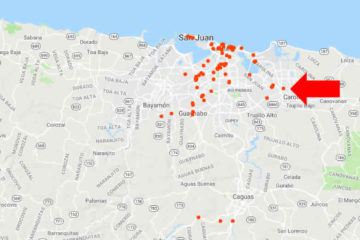
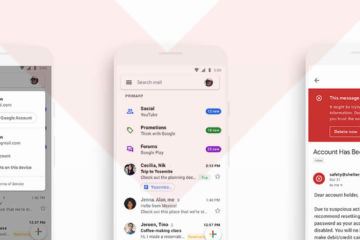



2 comentarios
Actualice la ipad mini a ios 7 y no reconoce el cable de cargar el cual no es original de ipad mini que puedo hacer para que reconosca el mismo
Gracias… Lo primero que me dí cuenta tan pronto lo activé fue lo rápido que descarga la batería. Le hize algunos cambios… Vamos a ver como responde…